- Parte 1: aggiornamento per correggere l'aggiornamento non disponibile con questo ID Apple
- Parte 2: reinstalla l'app per correggere l'aggiornamento non disponibile con questo ID Apple
- Parte 3: il modo migliore per correggere l'aggiornamento non disponibile con questo ID Apple
- Parte 4: Domande frequenti sull'aggiornamento non disponibile con questo ID Apple
Sblocca l'ID Apple, rimuovi la password dello schermo, ignora il tempo di screem.
- Sblocca ID Apple
- Bypass Blocco attivazione iCloud
- Strumento di sblocco di Doulci iCloud
- Factory Sblocca iPhone
- Bypass Passcode per iPhone
- Reimposta il passcode dell'iPhone
- Sblocca ID Apple
- Sblocca iPhone 8 / 8Plus
- Rimozione blocco iCloud
- iCloud Sblocco Deluxe
- Blocca schermo iPhone
- Sblocca iPad
- Sblocca iPhone SE
- Sblocca iPhone Tmobile
- Rimuovi la password dell'ID Apple
Cosa fare quando si riceve un aggiornamento non disponibile con questo errore dell'ID Apple
 aggiornato da Lisa Ou / 29 luglio 2021 16:30
aggiornato da Lisa Ou / 29 luglio 2021 16:30Ricevi il messaggio di errore che dice che Questo aggiornamento non è disponibile per questo ID Apple perché è stato acquistato da un altro utente o l'articolo è stato rimborsato o annullato?
Aggiornamento non disponibile con questo ID Apple l'errore di solito si verifica quando si tenta di aggiornare alcune app nell'App Store. Implica chiaramente che ci sono alcuni problemi con l'ID Apple che stai utilizzando per l'installazione o l'acquisto di app.
In questo, varie ragioni causeranno questo Aggiornamento non disponibile con questo ID Apple problema. Questo post condividerà 3 semplici modi per aiutarti a sbarazzartene e aggiornare le app normalmente.
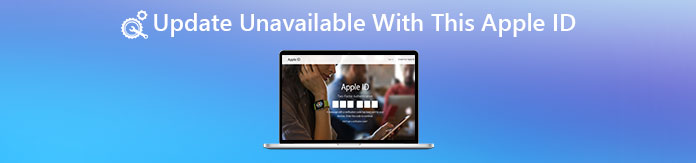

Elenco delle guide
- Parte 1: aggiornamento per correggere l'aggiornamento non disponibile con questo ID Apple
- Parte 2: reinstalla l'app per correggere l'aggiornamento non disponibile con questo ID Apple
- Parte 3: il modo migliore per correggere l'aggiornamento non disponibile con questo ID Apple
- Parte 4: Domande frequenti sull'aggiornamento non disponibile con questo ID Apple
1. Aggiornamento per correggere l'aggiornamento non disponibile con questo ID Apple
Per prima cosa, dovresti provare ripresa il tuo iPhone, iPad o Mac per correggere l'aggiornamento non disponibile con questo problema con l'ID Apple. Se il problema persiste dopo il riavvio, puoi seguire la guida di seguito per risolverlo.
Aggiorna iOS per correggere l'aggiornamento non disponibile con questo ID Apple
Se ottieni l'aggiornamento non disponibile con questo errore ID Apple sul tuo dispositivo iOS come iPhone o iPad, puoi provare ad aggiornare iOS per risolvere il problema. Dovresti sapere che un nuovo sistema risolverà sempre molti bug esistenti nella vecchia versione.
Sblocca il tuo dispositivo iOS e apri Impostazioni profilo app. Rubinetto Generale e quindi scegliere il Aggiornamento software opzione. Se è disponibile un aggiornamento iOS, puoi toccare Scarica e installa per installare il nuovo iOS sul tuo dispositivo.

Aggiorna macOS per correggere l'aggiornamento non disponibile con questo ID Apple
Clicca sul Apple menu e quindi scegliere Preferenze di sistema dall'elenco a discesa. Clicca sul Aggiornamento software per verificare se è disponibile un aggiornamento macOS. Clic Upgrade ora per confermare l'operazione.

FoneLab ti aiuta a sbloccare lo schermo dell'iPhone, rimuove l'ID Apple o la sua password, rimuove il tempo dello schermo o il passcode di restrizione in secondi.
- Ti aiuta a sbloccare lo schermo dell'iPhone.
- Rimuove l'ID Apple o la sua password.
- Rimuovi il tempo sullo schermo o il codice di restrizione in secondi.
2. Reinstalla l'app per correggere l'aggiornamento non disponibile con questo ID Apple
Quando l'ID Apple non ti consente di aggiornare le app, puoi provare a disinstallare queste app e poi reinstallarle per risolvere il problema.
Puoi utilizzare il modo normale per eliminare le app sul tuo Mac o dispositivo iOS. Allora vai su App Store per cercarlo e reinstallarlo. Con questo metodo, puoi ignorare l'aggiornamento non disponibile con questo errore ID Apple e ottenere l'ultima versione delle app.
3. Il modo migliore per correggere l'aggiornamento non disponibile con questo ID Apple
Se l'aggiornamento non è disponibile con questo problema con l'ID Apple è ancora irrisolto dopo aver provato i primi metodi 2, dovresti passare a una soluzione professionale per correggere l'errore. Qui ti presentiamo con un potente Strumento di rimozione dell'ID Apple, Sblocco iOS FoneLab per risolvere vari problemi relativi all'ID Apple su iPhone e iPad.
FoneLab ti aiuta a sbloccare lo schermo dell'iPhone, rimuove l'ID Apple o la sua password, rimuove il tempo dello schermo o il passcode di restrizione in secondi.
- Ti aiuta a sbloccare lo schermo dell'iPhone.
- Rimuove l'ID Apple o la sua password.
- Rimuovi il tempo sullo schermo o il codice di restrizione in secondi.
Passo 1 Fai doppio clic sul pulsante di download in alto per installare ed eseguire gratuitamente questo iOS Unlocker sul tuo computer. È compatibile sia con Mac che con PC Windows. Quando lo inserisci, scegli il secondo Rimuovi ID Apple caratteristica nell'interfaccia principale.

Passo 2 Collega il tuo dispositivo iOS al computer con un cavo USB. Rubinetto Affidati ad sullo schermo del tuo iPhone o iPad, quindi inserisci il codice di blocco dello schermo per sbloccarlo.

Passo 3 Clicchi Inizio pulsante e seguire le istruzioni per rimuovere l'ID Apple e iCloud dal tuo dispositivo iOS.

Al termine dell'intero processo, puoi configurare il tuo dispositivo iOS come una condizione nuova di zecca. Puoi accedere al tuo account Apple e verificare se il problema è stato risolto.
4. Domande frequenti sull'aggiornamento non disponibile con questo ID Apple
Domanda 1. Come uscire dall'ID Apple su iPhone?
Sblocca il tuo iPhone e vai a Impostazioni profilo app. Tocca il tuo account in alto e poi scorri verso il basso. Puoi trovare un Esci opzione, toccala per disconnettersi dall'ID Apple.
Domanda 2. Come rimuovo l'ID Apple del precedente proprietario da un iPhone?
Puoi accedere al sito iCloud e accedere con l'account Apple. Scegli il Trova il mio iPhone opzione e fare clic su Tutti i dispositivi. Ora puoi vedere tutti i dispositivi collegati a questo account. Seleziona il dispositivo che stai utilizzando e scegli Rimuovi dall'account. Se non conosci l'ID Apple e il passcode, puoi contattare il precedente proprietario per rimuovere l'ID Apple per voi.
Domanda 3. Come posso ricreare un nuovo ID Apple?
Quando vuoi crea un nuovo ID Apple, puoi andare al sito dell'ID Apple. Qui puoi registrarti, accedere e modificare l'ID Apple.
Puoi imparare 3 metodi utili per correggere l'aggiornamento non disponibile con questo errore ID Apple in questo post. Se hai un modo migliore per risolvere il problema, condividilo nel commento con altri lettori.
FoneLab ti aiuta a sbloccare lo schermo dell'iPhone, rimuove l'ID Apple o la sua password, rimuove il tempo dello schermo o il passcode di restrizione in secondi.
- Ti aiuta a sbloccare lo schermo dell'iPhone.
- Rimuove l'ID Apple o la sua password.
- Rimuovi il tempo sullo schermo o il codice di restrizione in secondi.
